修图匠“去除痘印,利用通道去除脸上可怕的痘痘教程(组图)”Photoshop图文教程内容:
之前做过影楼后期,一般去掉痘痘啊痣啊之类的基本上是盖印图章、修复画笔,再肤质处理一下,感觉上效果还不错,也不像网上用通道、高反差那样的麻烦(菇凉我真心跟着教程做过,然后,就没有然后了,影楼要求速度与质量并进,太耗时间,何况记不住。额,各位大神请无视我吧,我是真的不会,老记不住步骤)
这两天练习一些以前的东西,然后忽发奇想,如果一个菇凉满脸痘痘或者满脸斑斑该怎么快一点修好呢?于是开始了各种试,结果还真的给我试出来了一种。当然做法不适用于所有的图片(万能的我还真没见过。。。。。也可能有的人早就知道了,在这里。。。嗯,抱拳)
好了,先上素材(网上下载的,如果侵权了联系一下,马上删,真的,一定做到)

(嗯,这是网上流传的比较广的一张照片)
下面是最终效果:
1. 打开ps,复制一层,然后点击通道,选择痘痘看起来最浅的通道,这里是红通道

2. 复制红通道,得到红通道副本,在副本通道图层把有痘痘的皮肤部分套索选中(别忘了羽化,也别羽化太多,记得留出五官)
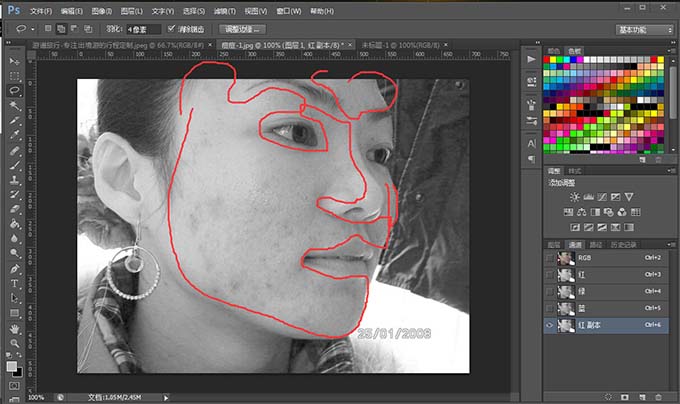
3. 滤镜-杂色-蒙尘与划痕(数值自己试,半径以将痘痘模糊了为准,尽量取小;阀值尽量取大,以刚好不失皮肤肤质为准),其实之后可以稍稍处理下,皮肤痘痘大的地方有点阴影,可以去掉,我是做好之后去的,呵呵
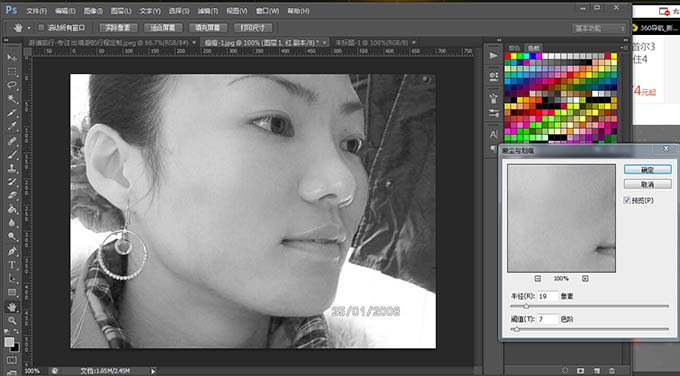
4. 别动,回到历史记录,点击快照,OK,就是右下角垃圾箱旁边的相机按钮(估计很少人用到),然后ctrol+A,再ctrol+c(全选,复制)

5. 回到图层,新建空图层,ctrol+v(粘帖),图层属性为明度,这时候我们可以发现痘痘不见了,皮肤很红
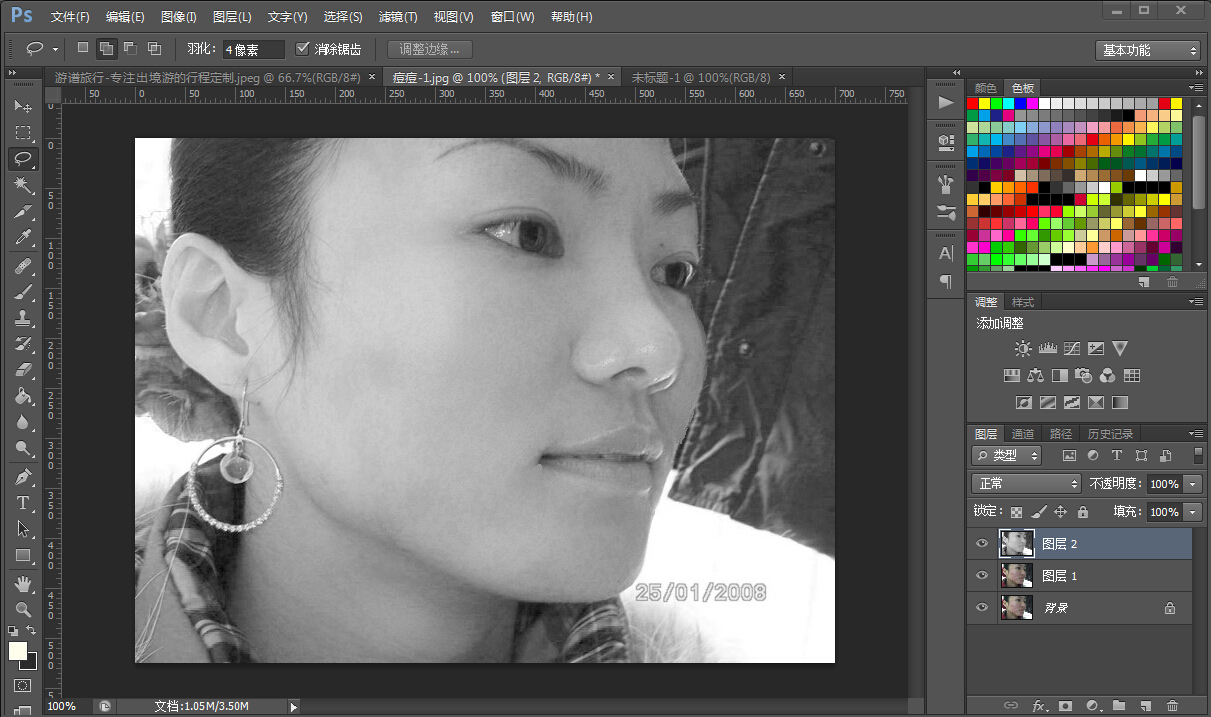
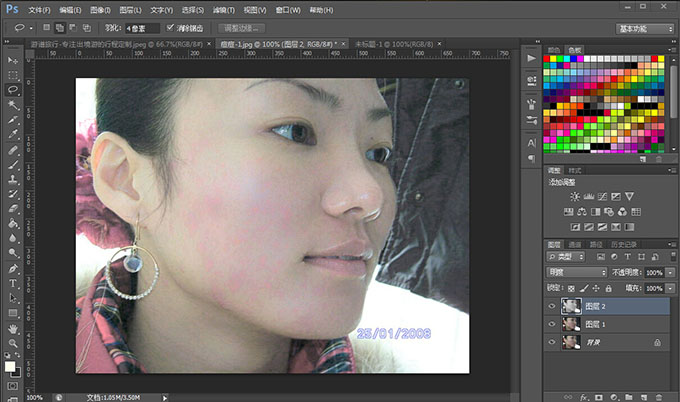
6. 点掉图层二前面的小眼睛,回到图层一,去掉一点洋红,再次蒙尘与划痕(如果偏色不明显就不要处理啦)
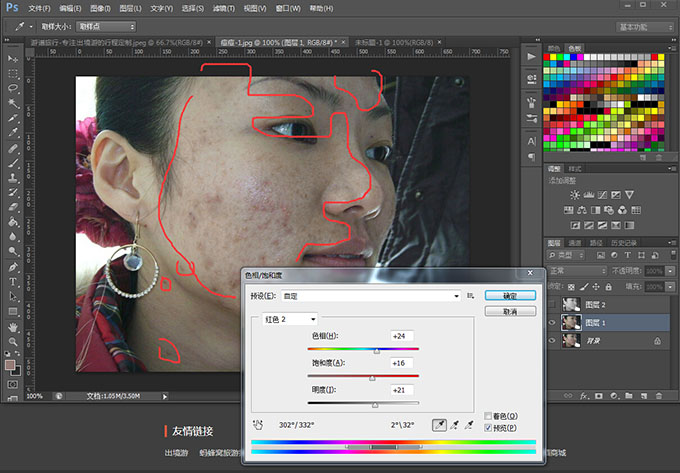
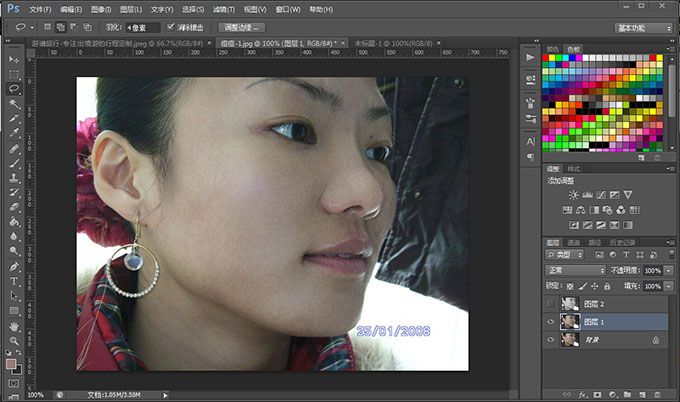
7. 回复小眼睛,盖印图层,之后该怎么办怎么办呗
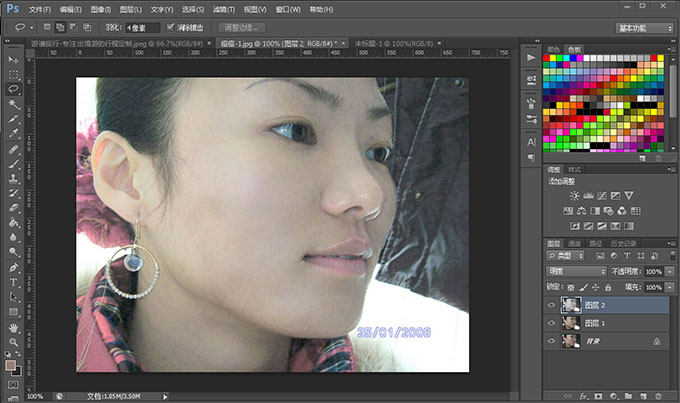
盖印图层(shift+ctrol+alt+e),当然,我这里处理下之前留下的阴影先~
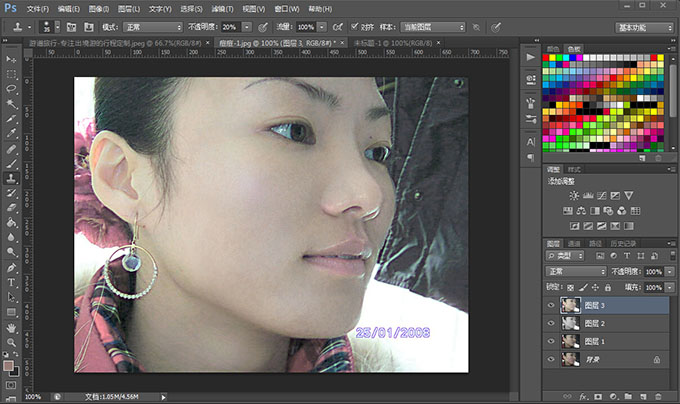
看看对比


lalala~?(^?^*),完结


--------------------------------------------------------------------------------------------------


之前做过影楼后期,一般去掉痘痘啊痣啊之类的基本上是盖印图章、修复画笔,再肤质处理一下,感觉上效果还不错,也不像网上用通道、高反差那样的麻烦(菇凉我真心跟着教程做过,然后,就没有然后了,影楼要求速度与质量并进,太耗时间,何况记不住。额,各位大神请无视我吧,我是真的不会,老记不住步骤)
这两天练习一些以前的东西,然后忽发奇想,如果一个菇凉满脸痘痘或者满脸斑斑该怎么快一点修好呢?于是开始了各种试,结果还真的给我试出来了一种。当然做法不适用于所有的图片(万能的我还真没见过。。。。。也可能有的人早就知道了,在这里。。。嗯,抱拳)
好了,先上素材(网上下载的,如果侵权了联系一下,马上删,真的,一定做到)

(嗯,这是网上流传的比较广的一张照片)
下面是最终效果:
1. 打开ps,复制一层,然后点击通道,选择痘痘看起来最浅的通道,这里是红通道

2. 复制红通道,得到红通道副本,在副本通道图层把有痘痘的皮肤部分套索选中(别忘了羽化,也别羽化太多,记得留出五官)
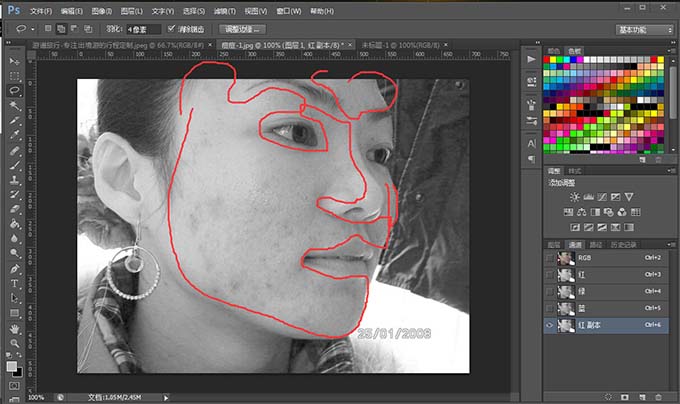
3. 滤镜-杂色-蒙尘与划痕(数值自己试,半径以将痘痘模糊了为准,尽量取小;阀值尽量取大,以刚好不失皮肤肤质为准),其实之后可以稍稍处理下,皮肤痘痘大的地方有点阴影,可以去掉,我是做好之后去的,呵呵
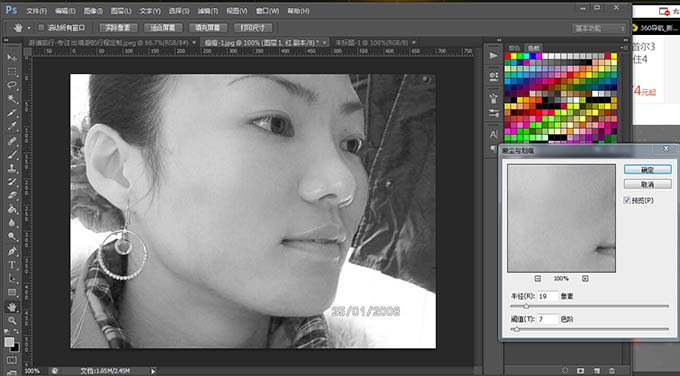
4. 别动,回到历史记录,点击快照,OK,就是右下角垃圾箱旁边的相机按钮(估计很少人用到),然后ctrol+A,再ctrol+c(全选,复制)

5. 回到图层,新建空图层,ctrol+v(粘帖),图层属性为明度,这时候我们可以发现痘痘不见了,皮肤很红
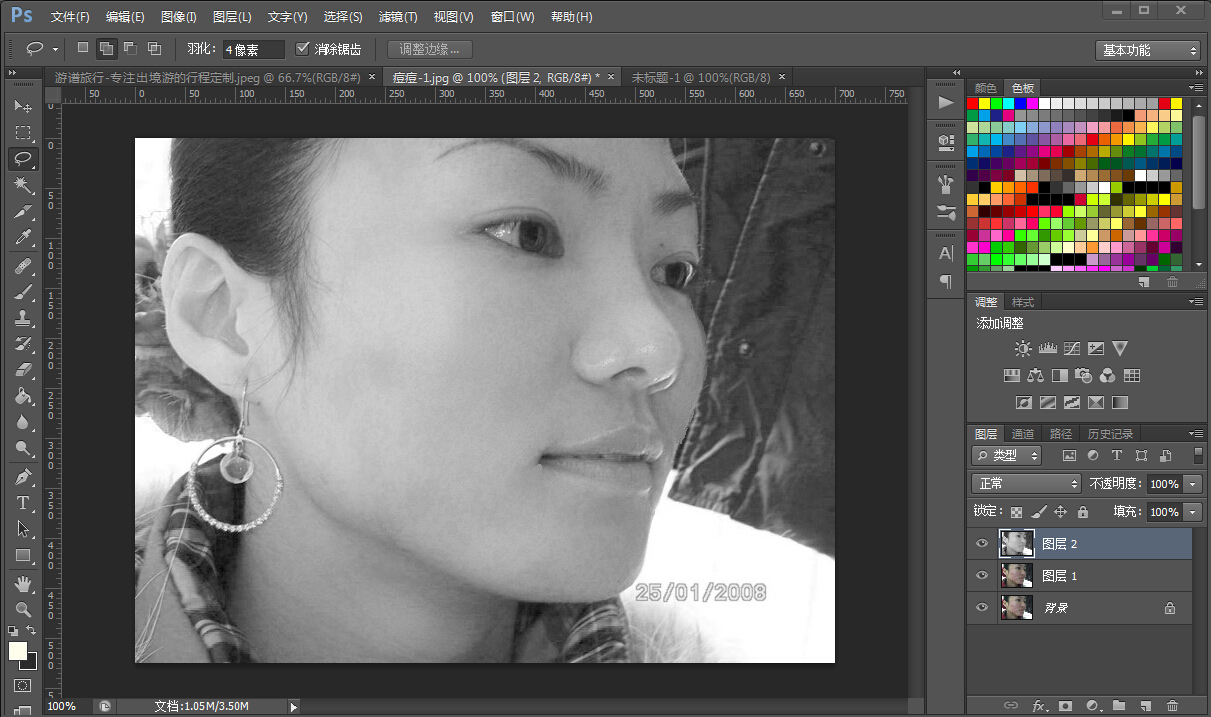
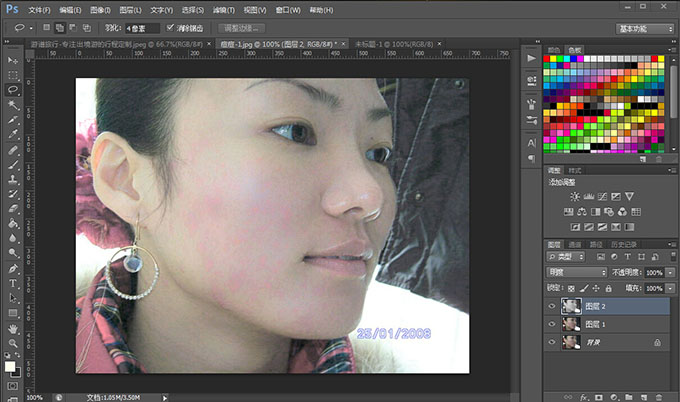
6. 点掉图层二前面的小眼睛,回到图层一,去掉一点洋红,再次蒙尘与划痕(如果偏色不明显就不要处理啦)
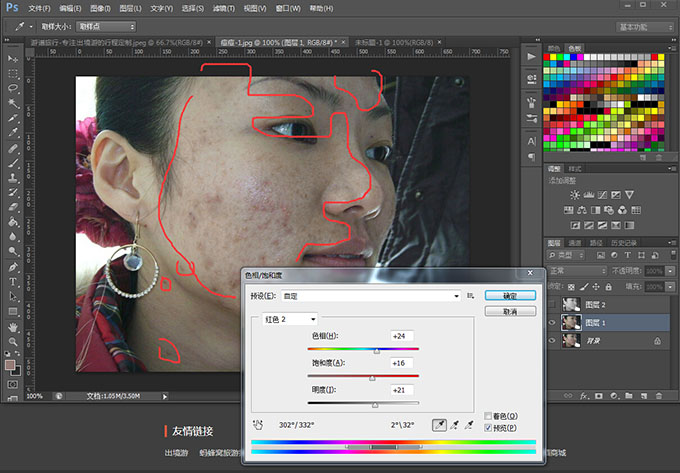
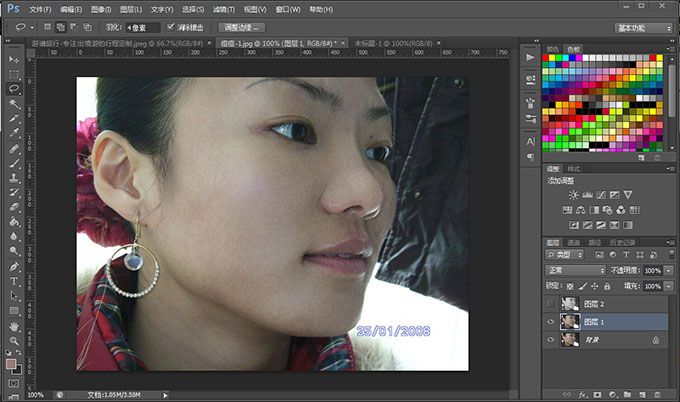
7. 回复小眼睛,盖印图层,之后该怎么办怎么办呗
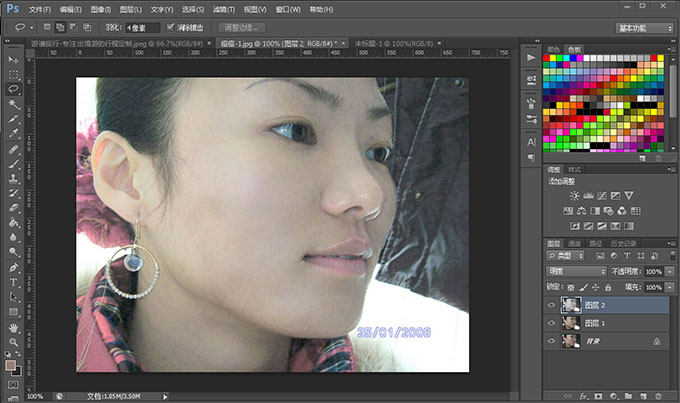
盖印图层(shift+ctrol+alt+e),当然,我这里处理下之前留下的阴影先~
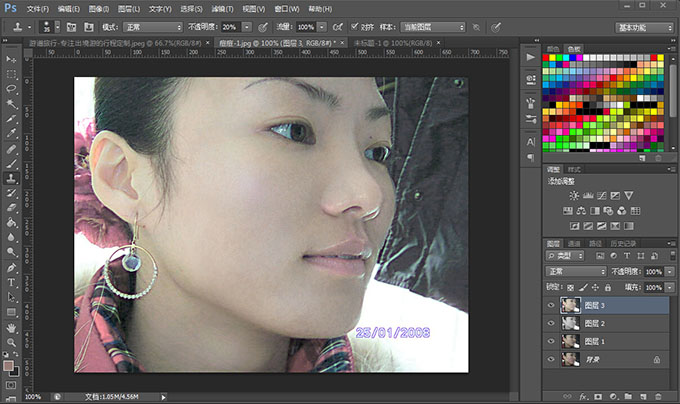
看看对比


lalala~?(^?^*),完结


--------------------------------------------------------------------------------------------------


